打开“静态ARP绑定设置”窗口如下:

注意:默认情况下ARP绑定功能是关闭,请选中启用后,点击保存来启用。
在添加IP与MAC地址绑定的时候,可以手工进行条目的添加,也可以通过“ARP映射表”查看IP与MAC地址的对应关系,通过导入后,进行绑定。
1、手工进行添加,单击“增加单个条目”。
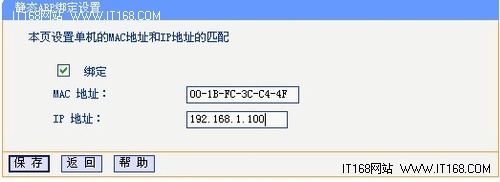
填入电脑的MAC地址与对应的IP地址,然后保存,就实现了IP与MAC地址绑定。
2、通过“ARP映射表”,导入条目,进行绑定。
打开“ARP映射表”窗口如下:
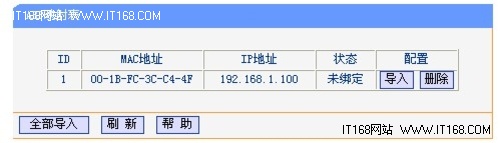
这是路由器动态学习到的ARP表,可以看到状态这一栏显示为“未绑定”。如果确认这一个动态学习的表正确无误,也就是说当时网络中不存在ARP欺骗,把条目导入,并且保存为静态表。
若存在许多计算机,可以点击“全部导入”,自动导入所有计算机的IP与MAC信息。
导入成功以后,即已完成IP与MAC绑定的设置。如下:
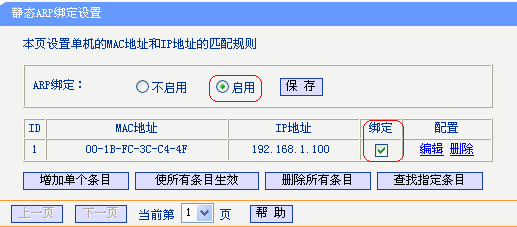
可以看到状态中显示为已绑定,此时路由器已经具备了防止ARP欺骗的功能,上述示范中只有一个条目,如果您的电脑数量较多,操作过程也是类似的。除了这种利用动态学习到的ARP表来导入外,也可以使用手工添加的方式,只要知道电脑的MAC地址,手工添加相应条目即可。
在“ARP映射表”中可以看到,此计算机的IP地址与MAC地址已经绑定,在路由器重启以后,该条目仍然生效。
三、设置电脑防止ARP欺骗
路由器端已经设置了ARP绑定功能,接下来我们就来设置电脑端的ARP绑定了。Windows操作系统中都带有ARP命令行程序,我们可以在其命令提示符界面来进行配置。
Windows XP系统的设置方法:
点击“开始”,选择“运行”,输入“cmd”,打开Windows的命令行提示符
通过“arp –s 路由器IP+路由器MAC”这一条命令来实现对路由器的ARP条目的静态绑定,如输入:arp –s 192.168.1.1 00-0a-eb-d5-60-80,然后通过arp -a 命令输出,可以看到已经有了我们刚才添加的条目,Type类型为static表示是静态添加的。至此,我们也已经设置了电脑的静态ARP条目,这样电脑发送到路由器的数据包就不会发送到错误的地方去了。
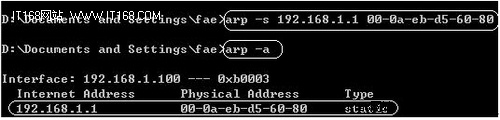
怎么知道路由器的MAC地址是多少呢?可以打开路由器的管理界面,进入“网络参数”->“LAN口设置”:
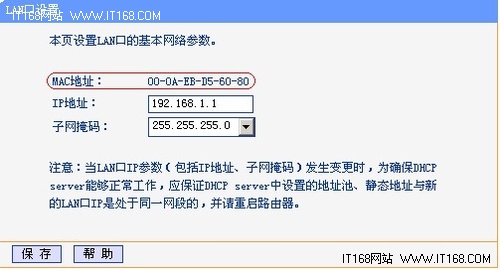
▲
LAN口的MAC地址就是电脑的网关的MAC地址。
细心的人可能已经发现了,如果使用上面的方法,电脑每次在重启后都需要输入上面的命令来实现防止ARP欺骗,有没有更简单的方法自动来完成,不用手工输入呢?有!
我们可以新建一个批处理文件如static_arp.bat,注意后缀名为bat。编辑它,在里面加入我们刚才的命令:

保存就可以了,以后可以通过双击它来执行这条命令,还可以把它放置到系统的启动目录下来实现启动时自己执行。打开电脑“开始”->“程序”,双击“启动”打开启动的文件夹目录,把刚才建立的static_arp.bat复制到里面去:
(责任编辑:)





